iPhoneからAndroidに機種変更、14日以上のLINEトーク履歴を引き継ぎガイド
携帯の乗り換え時にLINEトーク履歴が14日分しか引き継ぎ出来ませんでした。Androidでバッグアップ取ってピンコードも取ってましたがiPhoneにLINEを入れる時にピンコードを入れずに引き継ぎされました。過去のトーク履歴を復元したいのですがどうしたらいいですか?"
LINE 機種変更後、2週間前のトーク履歴、つまりすべてのLINEトークをiPhoneからAndroidに引き継ぐ方法はありますか?LINEには、異なるOS間で直近14日間のトーク履歴を引き継げる機能がありますが、では、14日以上のLINEトーク履歴を残したいなら、どうすればいいでしょうか。この記事では14日間以上のLINEトーク履歴をiPhoneからAndroidに移行する方法をご紹介します。
Part1.iPhoneからAndroidへの機種変更:14日以上のLINEトーク履歴は引き継げる?
iPhoneからAndroidへ機種変更する際、LINEのトーク履歴を14日以上残したいと思っている方は多いはずです。2025年現在、公式の「かんたん引き継ぎQRコード」機能では、異なるOS間で直近14日間のみのトーク履歴が引き継げますが、2週間以前の古い会話は通常の方法では移行できません。しかし、2025年に新しくリリースされたLINEの「プレミアムバックアップ」プラン(有料)を利用すれば、写真や動画を含むすべてのLINEトーク履歴をiPhoneからAndroidへ完全に引き継ぐことが可能です。詳細はPart2をご参照ください。
このソフトは、異なるOS間でiPhoneからAndroidへ14日以上のトーク履歴をスムーズに引き継げます。また、LINEデータをバックアップ・復元機能も搭載されて、データを失うことなく安心でLINE移行を行いましょう!
Part2.【裏ワザ】iPhoneからAndroidへLINEトーク履歴を完全移行する方法
iPhoneからAndroidへの機種変更で、LINEのトーク履歴を14日以上残すための実践的な裏ワザを紹介します。公式機能だけでは直近14日間しか引き継げませんが、専門ツールやクラウドを活用すれば、古いトーク履歴も安全にiPhoneからAndroidへ移行可能です。以下でステップごとに解説しますので、LINE引き継ぎ(iPhoneからAndroid)に不安がある方も安心して進められます。
方法1:QRコードを使った直近14日間のトーク履歴をiPhoneからAndroidに移行
LINEのトーク履歴は、「かんたん引き継ぎQRコード」を利用すると直近14日間のみ引き継ぐことが可能です。しかし、14日以上のLINEトーク履歴を残したい場合、この機能だけでは不十分です。まずは基本的な移行手順を確認しましょう。
Step1: 新しいAndroid端末でLINEを起動し、「ログイン」>「QRでログイン」>「QRコードをスキャン」をタップ
Step2: 以前のiPhone端末でLINEを起動し、「歯車マーク」> 「かんたん引き継ぎQRコード」をタップ
Step3: 新しい端末で、以前のiPhone端末に表示されているQRコードを読み取る
Step4: 以前の端末で生体認証を行う
Step5: 新しい端末で「ログイン」>「次へ」をタップしてトーク履歴の復元を行う
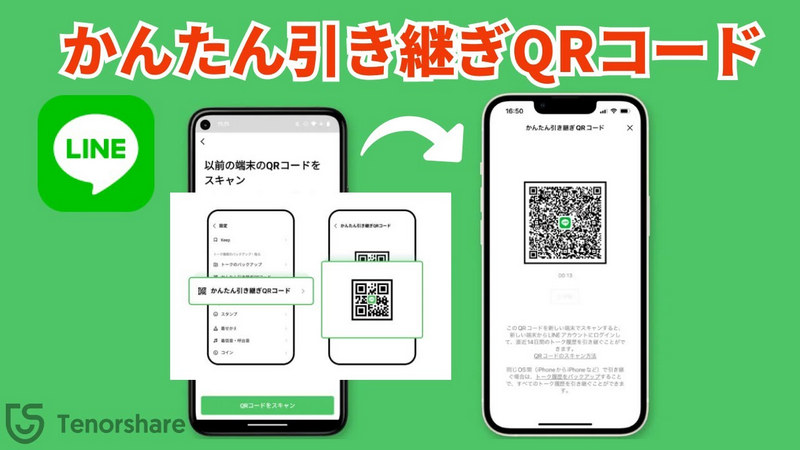
注意:
以下のLINEデータは引き継げない:
- 14日以上経過したトーク履歴
- トークルームごとの通知設定、通知音/トークの背景
- LINEコインの残高/LINEマンガなど
方法2:14日以上のLINEトーク履歴をiPhoneからAndroidに移行
それでは、LINE引き継ぎソフトであるiCareFone for LINEを利用して、直近14日以上のLINEのトーク履歴をiPhoneからAndroidへ移行する方法をご紹介します。
iCareFone for LINEは、iPhoneからAndroid間はもちろん、AndroidとiPhone間でも、LINEのトーク履歴を期間の制限なく転送できるソフトです。画面上の分かりやすい説明に沿って簡単な作業をするだけで、短時間でデータ転送が完了するため、操作に手間取ることがないでしょう。
-
パソコンでiCareFone for LINEを起動して、USBケーブルでiPhoneとAndoidをWindows/Macに接続し、デバイスが認識されたら「転送」ボタンをクリックします。
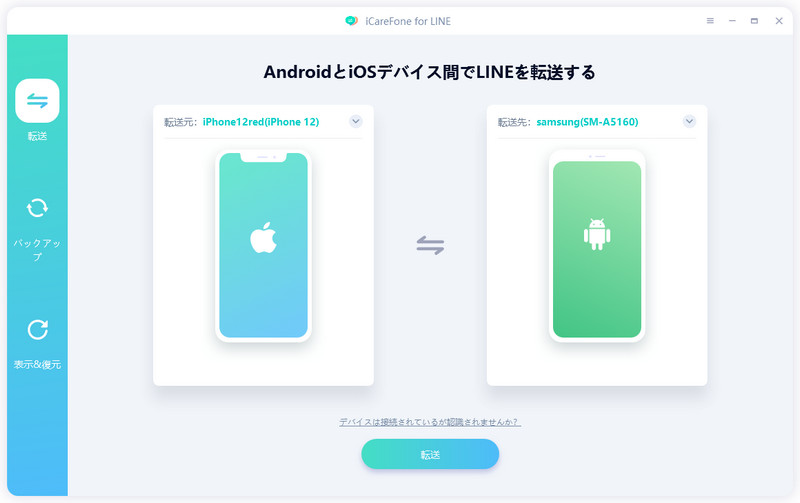
-
データ移行先のAndroidのLINEデータが上書きされることを確認して、「続ける」をクリックすると、移行元のiPhoneのLINEデータのバックアップが始まります。
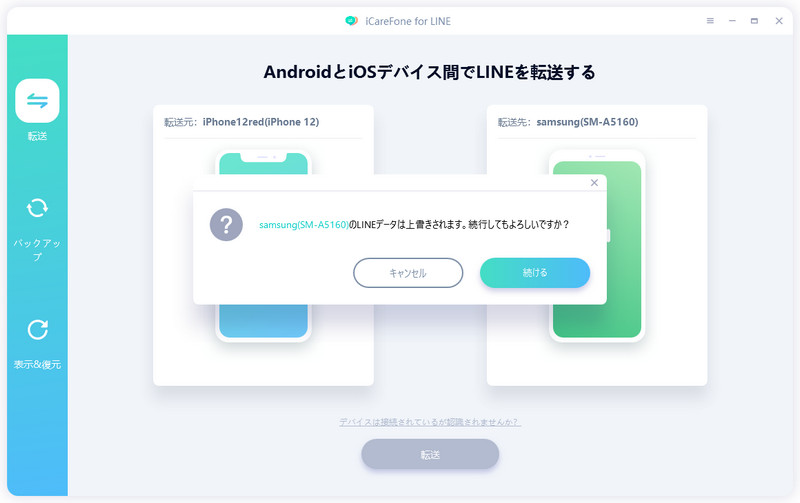
-
データ移行先のAndroidでLINEアプリにログインし、iCareFone for LINEでGoogleのアカウントとパスワードを入力して「ログイン」をクリックすると、LINEのトーク履歴がAndroid端末に転送されます。

-
LINEのトーク履歴の転送が完了したら、画面の指示に従ってAndroidを操作して、データをAndroidに復元しましょう。
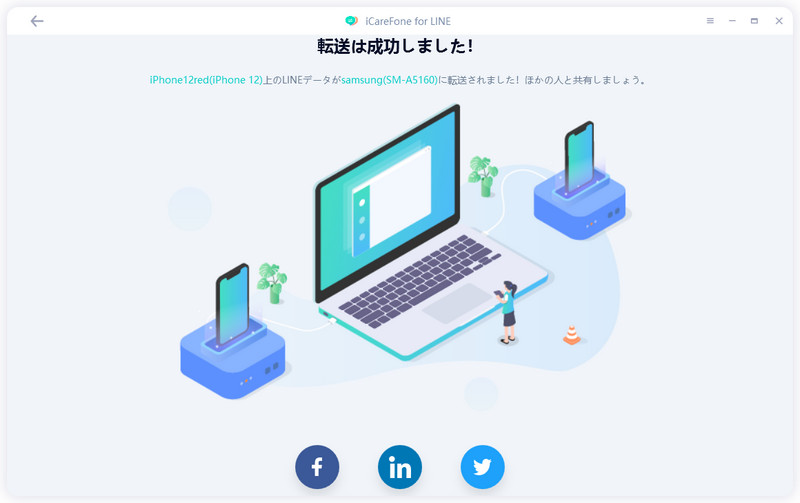
方法3:クラウドサービスを活用した安全なバックアップと移行
2025年現在、LINEの「プレミアムバックアップ」を活用すれば、iPhoneからAndroidへ14日以上のすべてLINEトーク履歴をクラウド経由で完全に引き継げます。この機能はLYPプレミアム会員(月額508円)限定で、最大100GBのトーク履歴(テキスト、写真、動画含む)をリアルタイムで自動バックアップ可能。異なるOS間でも全期間のデータを安全に移行できます。
Step1: 以前のiPhoneでLINEアプリの「設定」>「トークのバックアップ」に移動し、プレミアムバックアップを有効化(LYPプレミアム会員登録が必要)。
Step2: パスワードを入力して初回バックアップを実行(端末に5GB以上の空き容量を確保)。
Step3: 新しいAndroid端末にLINEをインストールし、同じアカウントでログイン。
Step4: 「設定」>「トークのバックアップ」から復元を選択し、クラウドから全トーク履歴をダウンロード。
Step5: 復元完了後、トーク履歴を確認。
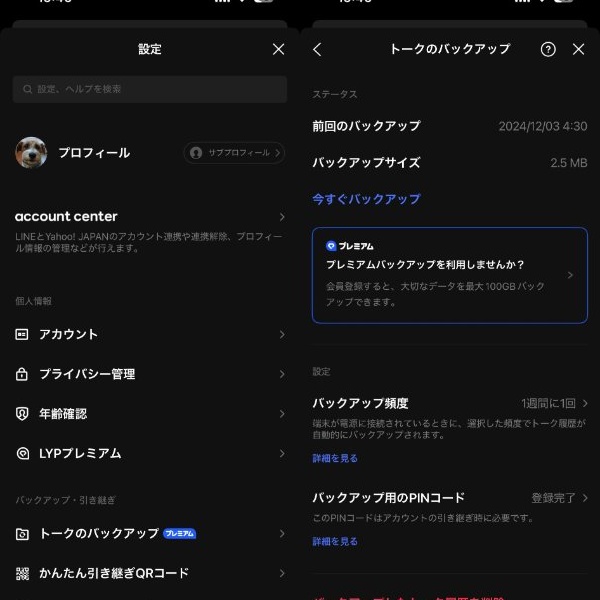
以下は、iPhoneからAndroidへLINEトーク履歴を引き継ぎ方法をまとめた比較表です。
| 項目 | QRコード | iCareFone for LINE | プレミアムバックアップ |
|---|---|---|---|
| 対象期間 | 直近14日間のみ | 14日以上を含む全期間(制限なし) | 14日以上を含む全期間(制限なし) |
| コスト | 無料 | 無料トライアルあり(基本機能)、フル機能は有料(1ヶ月約¥456) | 有料(LYPプレミアム月額508円) |
| 利点 | 簡単で公式サポートあり | 直感操作で短時間完了、異なるOS間もスムーズに転送。写真・動画も丸ごと安全移行。さらに年間プランなら、月単価がお得に! | 自動バックアップで手間なし、クラウドストレージで大容量対応、セキュリティ高め |
| 欠点 | 古いトークが失われる | フル機能利用で有料が必要 | 月額料金が発生、会員登録必須 |
| おすすめユーザー | 直近トークのみで十分な人 | 全トークを無料トライアルで試したい人、簡単さを重視する人 | 継続的にバックアップしたい人 |
| 移行時間 | 数分 | 数分(データ量による) | 数分(バックアップ済みの場合) |
Part3.iPhoneからAndroidにLINEのトーク履歴を引き継ぎする前の準備
iPhoneからAndroidへの機種変更で、LINEのトーク履歴を14日以上安全に引き継ぐためには、事前の準備が欠かせません。このセクションでは、失敗を防ぐためのステップを詳しく解説します。
1、LINEアプリのバージョンを最新に更新する
LINEアプリのバージョンが古いと、iPhoneからAndroidへLINEトーク履歴の移行が失敗する原因になることがあります。iPhoneとAndroidそれぞれで最新バージョンを確認・更新しましょう。自動更新を設定しておくと便利です。
<iPhoneの場合>
App Storeを開いて右上のユーザーアイコンをタップすると、アップデート可能なアプリの一覧が表示されますので、LINEがある場合には、LINEアイコンの横の「アップデート」ボタンを押します。
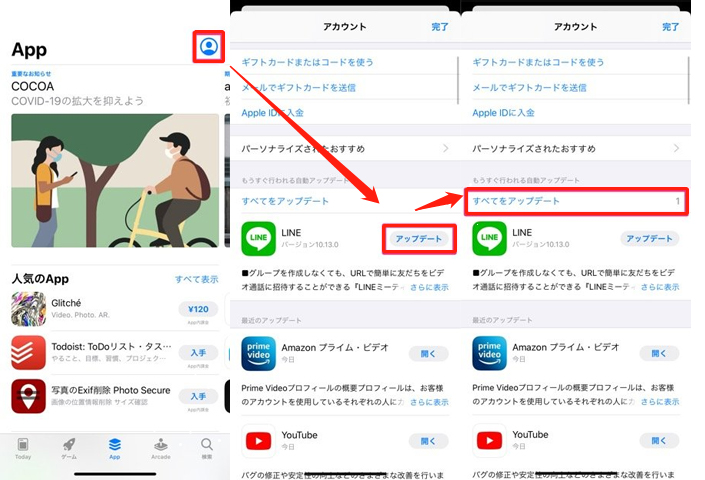
<Androidの場合>
Google Playを開き、メニューボタンから「アプリとデバイス」>「利用可能なアップデートがあります」の下に表示される「詳細を表示」の順にタップします。LINEアプリがあれば選択して、「更新」ボタンを押しましょう。
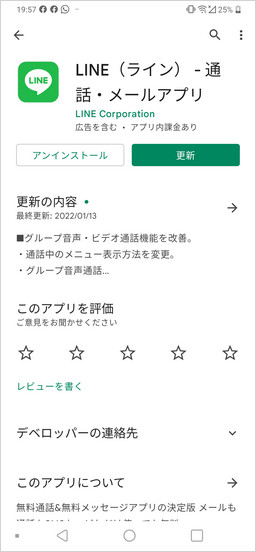
2、iPhoneでLINEのトーク履歴を事前にバックアップする
LINEデータ転送作業中に万が一のトラブルが発生し、データを失うことがないよう、データ移行元のiPhoneでバックアップを作成しておきましょう。2025年現在、標準バックアップに加え、プレミアムバックアップ(LYPプレミアム会員限定)を利用すれば、リアルタイム自動バックアップが可能で、写真や動画も含めた全データを100GBまで保存できます。
- LINEのホーム画面右上の設定アイコン(歯車マーク)をタブします。
- 「トークのバックアップ」項目を選択して、「PINコードを作成して今すぐバックアップ」をタップします。
- PINコードを設定すると、その時点のバックアップを作成できます。
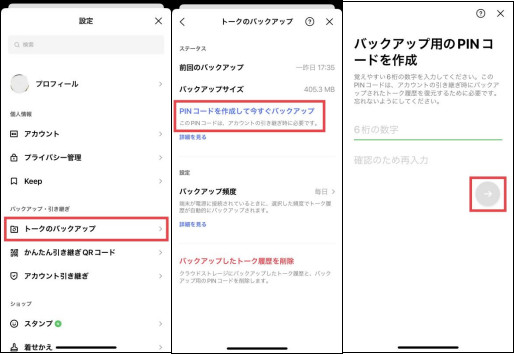
ヒント:プレミアムバックアップを有効化する場合は、[設定]>[トークのバックアップ・復元]>[プレミアムバックアップ]からLYPプレミアム会員登録を行い、自動バックアップをオンに設定しましょう。バックアップ頻度を「毎日」や「毎週」に調整可能です。
3、iPhoneでLINEのメールアドレスとパスワード、電話番号を設定する
データ移行元のiPhoneでLINEアカウントの電話番号、メールアドレス、パスワードを最新の情報に設定しましょう。これらは、移行先のAndroidでログインする際に必須です。パスワードを忘れた場合も事前に再設定可能です。
iPhoneのLINEを開いて、設定アイコン(歯車マーク)>「アカウント」から設定できます。
- 電話番号:現在の番号を登録または更新。
- メールアドレス:有効なアドレスを登録(例: Gmailなど)。
- パスワード:強力なものを設定し、変更が必要なら
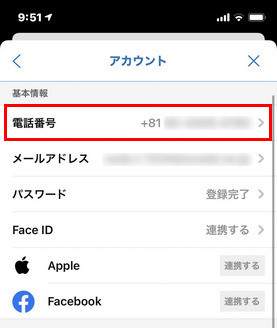
Part4.iPhoneからAndroidへのLINE引き継ぎについてよくある質問
質問1、LINEの引き継ぎ後、旧端末(iPhone)のLINEデータはどうなる?
iPhoneのLINEデータをiCloudに保存していれば、LINEの引き継ぎ後もデータはiCloudに残りますが、旧端末のLINEでトーク履歴を確認することはできなくなります。iPhoneのトーク履歴を閲覧できる状態で残したい場合には、iCareFone for LINEなどの専門ソフトでバックアップを作成しましょう。
質問2、ラインの引き継ぎに失敗したら、LINEのトーク履歴はどうなる?
iPhoneからAndroidへのLINE引き継ぎ後、iPhoneのLINEアプリは初期化されますので、引き継ぎに失敗すると、トーク履歴などが全て消えてしまう可能性があります。そのような事態に陥らないよう、引き継ぎ前に確実にLINEバックアップを作成しましょう。
質問3、機種変更後、LINEを引き継ぎしないと、LINEの友達はどうなる?
LINEアカウントの引き継ぎをしない場合、新しいアカウントを作る必要あり、これまでの友達リストにはアクセスできなくなります。
まとめ
iPhoneからAndroidへの機種変更で、LINEのトーク履歴を14日以上完全に引き継ぎたいなら、公式の「かんたん引き継ぎQRコード」では直近14日間しか対応できませんが、専門ツールの、iCareFone for LINEを活用すれば、制限なく古いトーク履歴も含めてiPhoneからAndroidへLINEトーク履歴を安全に移行可能です。
また、LYPプレミアム会員限定のクラウドバックアップを使えば、月額508円で自動的に全データを守れます。iCareFone for LINEは無料トライアル版で基本機能を試せ、PC経由のシンプル操作で誰でも短時間で完了する点が魅力です。大切な思い出を失いたくない方は、ぜひ今すぐお試しください!
- 無料でLINEデータをPCにバックアップして、バックアップファイルをプレビュー可能
- AndroidとiOSの間、iOS同士の間、Android同士の間で簡単にLINEトークを転送
- LINEデータをパソコンに保存して、ストレージの容量を解放
- LINEのトーク履歴、LINE写真、LINEスタンプなどのデータをバックアップから選択して、iPhoneに復元
- 最新のiOS 26とiPhone17及びほとんどのAndroidに適用
iPhoneからAndroidに機種変更、14日以上のLINEトーク履歴を引き継ぎガイド
最終更新日2025-09-22 / カテゴリLINE










(1 票、平均: 5.0 out of 5 )
(クリックしてこの記事へコメント)